7 načina da popravite popis za kupovinu (popis namirnica) koji ne radi na iPhoneu
Miscelanea / / October 09, 2023
Svi smo zaboravili uzeti mlijeko iz trgovine. Nakon drugog odlaska u trgovinu, dođete kući i otkrijete da je vaš brat ili sestra potrošio posljednju rolu toaletnog papira. Zabavna vremena. Kako bi život učinio manje uzbudljivim, Apple je uveo Shopping List (ranije Grocery List) u iOS 17. Ali što se događa kada ova značajka Popis za kupovinu (Popis namirnica) ne radi na vašem iPhoneu? Idemo riješiti ovaj problem.
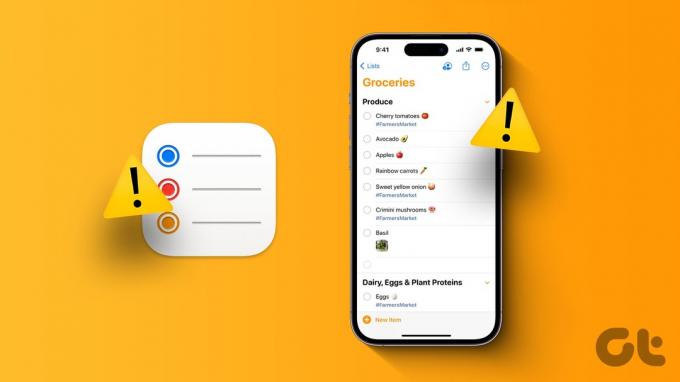
Budući da je značajka Shopping List ograničena na iOS 17, vaš uređaj mora pokretati iOS 17. Ako i dalje ne radi, nastavite čitati dok razmatramo 7 načina za popravak problema s popisom za kupovinu (popisom namirnica) koji ne radi na iPhoneu.
1. Provjerite je li aplikacija Podsjetnici omogućena
Za izradu popisa za kupnju na vašem iPhoneu, aplikacija Podsjetnici mora biti omogućena u izborniku postavki iClouda. Ako se to ne učini, moglo bi doći do problema pri izradi ili korištenju značajke Shopping List. Dakle, kako biste bili sigurni da to nije slučaj, otvorite iCloud postavke na svom iPhoneu i provjerite je li uključena aplikacija Podsjetnici.
Slijedite korake u nastavku da biste to učinili.
Korak 1: Otvorite aplikaciju Postavke i dodirnite podatke o svom Apple ID-u.
Korak 2: Ovdje dodirnite iCloud.
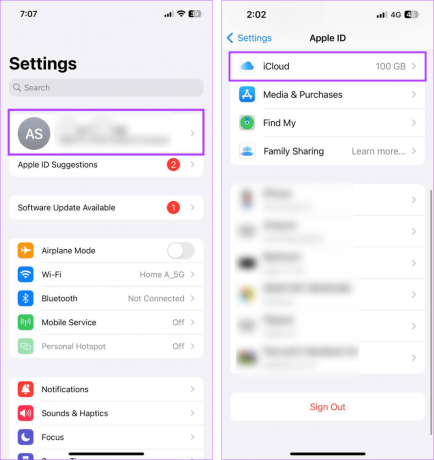
Korak 3: Pomaknite se prema dolje do odjeljka "Aplikacije koje koriste iCloud" i dodirnite Prikaži sve.
Korak 4: Pronađite aplikaciju Podsjetnici i provjerite je li odgovarajući prekidač uključen.

Ovo će osigurati da aplikacija Podsjetnici ima pristup iCloudu na vašem iPhoneu.
2. Provjerite je li odabrana ispravna vrsta popisa
Vaš će iPhone vaš popis kategorizirati kao popis za kupnju samo ako je odabrana ispravna vrsta popisa. To se mora učiniti ručno jer aplikacija Podsjetnici prema zadanim postavkama postavlja sve novostvorene popise na Standardno. Dakle, ako to ne učinite, vaš se popis možda neće pojaviti kao popis za kupnju.
Evo kako možete provjeriti i potvrditi vrstu popisa za svoj popis za kupnju.
Korak 1: Otvorite aplikaciju Podsjetnici i dodirnite odgovarajući popis.
Korak 2: U gornjem desnom kutu dodirnite ikonu s tri točke.
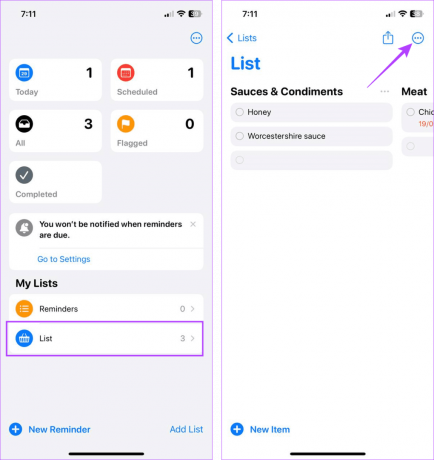
Korak 3: Dodirnite "Prikaži informacije o popisu".

Korak 4: Ovdje dodirnite opciju Vrsta popisa i odaberite Kupnja.
Korak 5: Zatim dodirnite Gotovo.

Ovo će osigurati da se vaš popis automatski sortira u ispravnu kategoriju. Zatim otvorite popis i ponovno provjerite. Ako se vaš popis za kupovinu u podsjetnicima još uvijek ne sortira automatski, prijeđite na sljedeći popravak.
3. Ponovno pokrenite svoj iPhone
Da biste riješili sve privremene probleme, ponovno pokretanje uređaja učinkovito je rješenje. Međutim, budući da iPhone nema opciju ponovnog pokretanja, morate prisilno zatvoriti svoj uređaj i ponovno ga pokrenuti ručno pomoću gumba za napajanje. Evo kako to učiniti.
Korak 1: Isključite uređaj slijedeći korake u nastavku:
- Za iPhone SE 1. gen, 5s, 5c i 5: Dugo pritisnite gornji gumb.
- Za iPhone SE 2. generacije i nadalje, 7 i 8: Dugo pritisnite bočnu tipku.
- Za iPhone X i novije: Istovremeno dugo pritisnite tipku za napajanje i bilo koju tipku za glasnoću.
Korak 2: Zatim povucite klizač do kraja kako biste završili postupak.

Nakon što se zaslon vašeg uređaja isključi, dugo pritisnite gumb za uključivanje kako biste ga ponovno uključili. Unesite svoju zaporku, ako je potrebno, i otvorite aplikaciju Podsjetnici da biste vidjeli radi li vaš Shopping List prema očekivanjima.
4. Zatvorite i ponovno otvorite aplikaciju Podsjetnici
Prisilno zatvaranje aplikacije zaustavit će sve njezine pozadinske procese. Zatim, kada se aplikacija ponovno otvori, ti će se procesi također iznova učitati, rješavajući sve probleme koji proizlaze iz privremenih grešaka u aplikaciji. Učinite to ako ne možete pristupiti popisu za kupnju u aplikaciji Podsjetnici. Evo kako.
Korak 1: Prijeđite prstom od dna zaslona prema gore. Ili, ako je dostupno, dvaput pritisnite tipku Home.
Korak 2: Nakon što se otvori aplikacija Podsjetnici, prijeđite prstom prema gore i uklonite je sa zaslona.

Zatim ponovno dodirnite ikonu aplikacije Podsjetnici kako biste ponovno otvorili aplikaciju. Kada završite, provjerite možete li pristupiti popisu za kupnju (bivši Popis namirnica).
5. Pokušajte stvoriti novi popis
Ako ne možete pristupiti ili otvoriti svoj prethodni popis za kupnju, razmislite o stvaranju novog koji će ga zamijeniti. Međutim, morate ponovno ispuniti sve pojedinosti na novom popisu. Slijedite korake u nastavku da biste to učinili.
Korak 1: Otvorite aplikaciju Podsjetnici i dodirnite Dodaj popis.
Korak 2: Imenujte svoj popis za kupnju i dodirnite Vrsta popisa.

Korak 3: Ovdje odaberite Shopping.
Korak 4: Zatim dodirnite Gotovo.

Korak 5: Na novostvorenom popisu za kupnju dodirnite Novi artikl.
Korak 6: Dodajte stavku i dodirnite Gotovo.

Ponovite ove korake i dodajte druge stavke na svoj novi Shopping List u aplikaciji Podsjetnici.
Također pročitajte:Kako stvoriti i koristiti predložak u aplikaciji Podsjetnici na iPhoneu
6. Otvorite popis na drugom uređaju
Ako i dalje imate problema s otvaranjem popisa za kupnju na vašem iPhoneu, pokušajte ga otvoriti na drugom uređaju. Da biste to učinili, možete spojite svoj iPhone na svoj Mac i otvorite datoteke pomoću mape iCloud. Alternativno, također možete stvoriti novi Shopping List i sinkronizirati ga sa svojim iPhoneom. To će vam pomoći da pristupite popisu i provjerite je li ovaj problem ograničen na vaš iPhone.
7. Provjerite iOS ažuriranje
Budući da je iOS 17 nedavno izdanje, moglo bi trebati neko vrijeme da se uklone uobičajene greške. Kako bi to učinio, Apple će objaviti ažuriranja koja se bave i rješavaju te probleme. Dakle, možete otvoriti aplikaciju Postavke i ručno instalirati relevantna ažuriranja. Evo kako to učiniti.
Korak 1: Otvorite Postavke i dodirnite Općenito.
Korak 2: Ovdje dodirnite Ažuriranje softvera.

Sada preuzmite i instalirajte ažuriranje ako je dostupno. Nakon što se uređaj ponovno pokrene, ponovno otvorite aplikaciju Podsjetnici i provjerite možete li pristupiti popisu za kupnju.
Stvaranje popisa za kupnju izvrstan je način za praćenje vaših kupnji, trenutnih i budućih. Dakle, postaje šteta kada vaš prethodno kreirani popis za kupovinu (popis namirnica) prestane raditi na vašem iPhoneu. Nadamo se da vam je ovaj članak pomogao riješiti ovaj problem. Javite nam u komentarima koji vam je popravak pomogao!
Zadnji put ažurirano 9. listopada 2023
Gornji članak može sadržavati pridružene veze koje pomažu u podršci Guiding Tech. Međutim, to ne utječe na naš urednički integritet. Sadržaj ostaje nepristran i autentičan.



